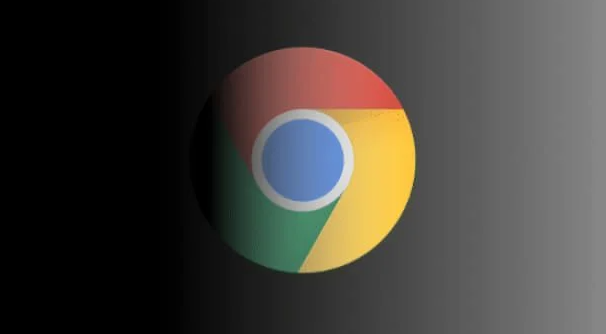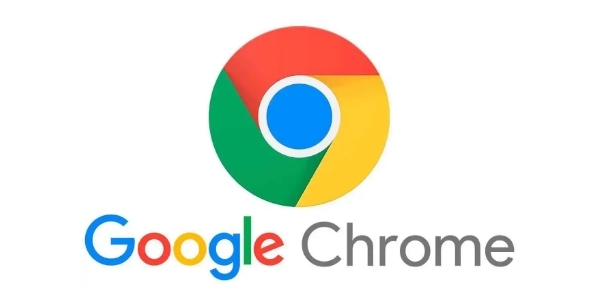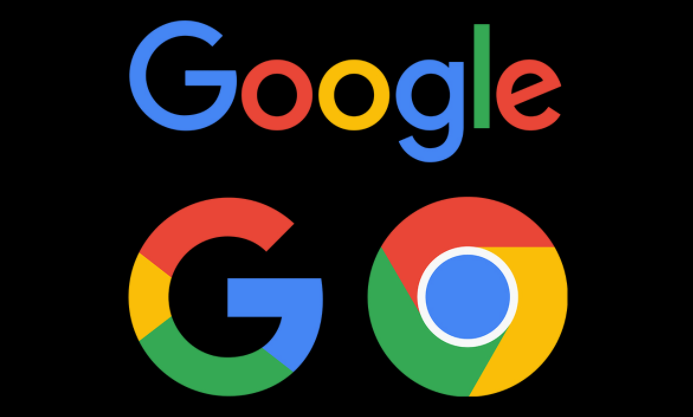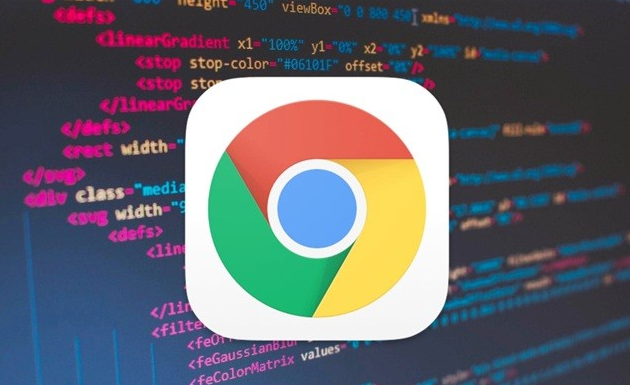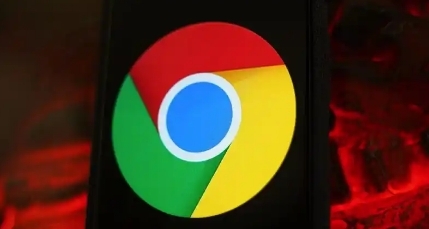详情介绍
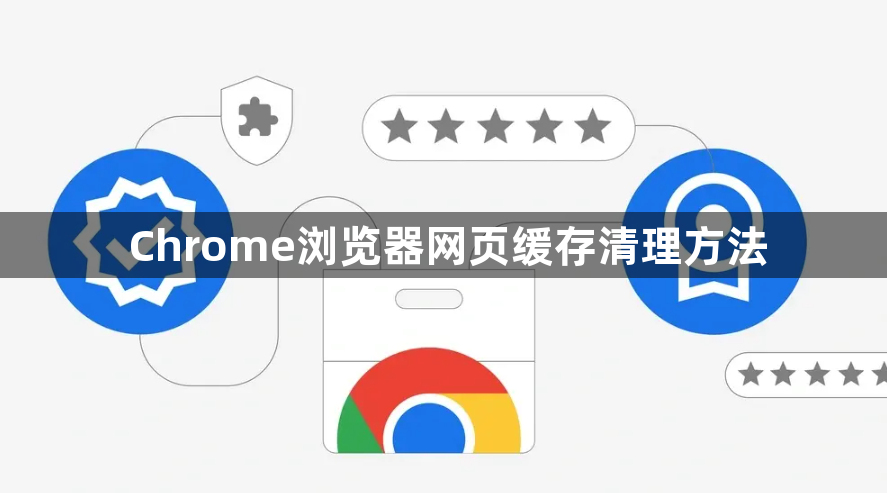
1. 通过设置菜单清理:点击右上角的三个垂直排列的点(菜单按钮),选择“设置”。在左侧边栏中,点击“隐私和安全”,找到并点击“清除浏览数据”按钮。在弹出的对话框中,可以选择要清理的数据类型,如浏览历史记录、下载记录、Cookie及其他网站数据、缓存的图片和文件等,然后点击“清除数据”按钮,即可清理所选类型的缓存数据。
2. 使用快捷键清理:按下Ctrl+Shift+Del(Windows)或Cmd+Shift+Del(Mac),可直接打开“清除浏览数据”对话框,后续操作与通过设置菜单清理相同,此方法更为便捷快速,能迅速进入缓存清理流程。
3. 利用开发者工具清理:打开Chrome浏览器,按F12键或右键点击页面选择“检查”来打开开发者工具。在开发者工具中,切换到“Application”面板,在左侧列表中找到“Cache Storage”和“IndexedDB”等缓存相关的项目,可针对性地清理特定网站的缓存数据,适合对缓存数据有更细致管理需求的用户。
4. 使用插件清理:打开谷歌浏览器,在地址栏输入chrome://extensions/,进入扩展程序页面。在页面右上角开启“开发者模式”,然后在页面左侧选择“从Chrome网上应用商店获取更多扩展程序”。在应用商店中搜索并安装合适的缓存清理插件,安装完成后,根据插件的使用说明进行操作,一般可在插件的设置中选择清理的范围和方式等,通过插件可按照设定自动或手动清理缓存。
综上所述,通过以上步骤和方法,您可以在Google Chrome浏览器中灵活地进行网页缓存清理的操作与管理,提升整体的使用体验。这些方法不仅简单易行,而且能够帮助您更好地管理和优化浏览器的使用,确保浏览任务的顺利完成和数据的完整性。